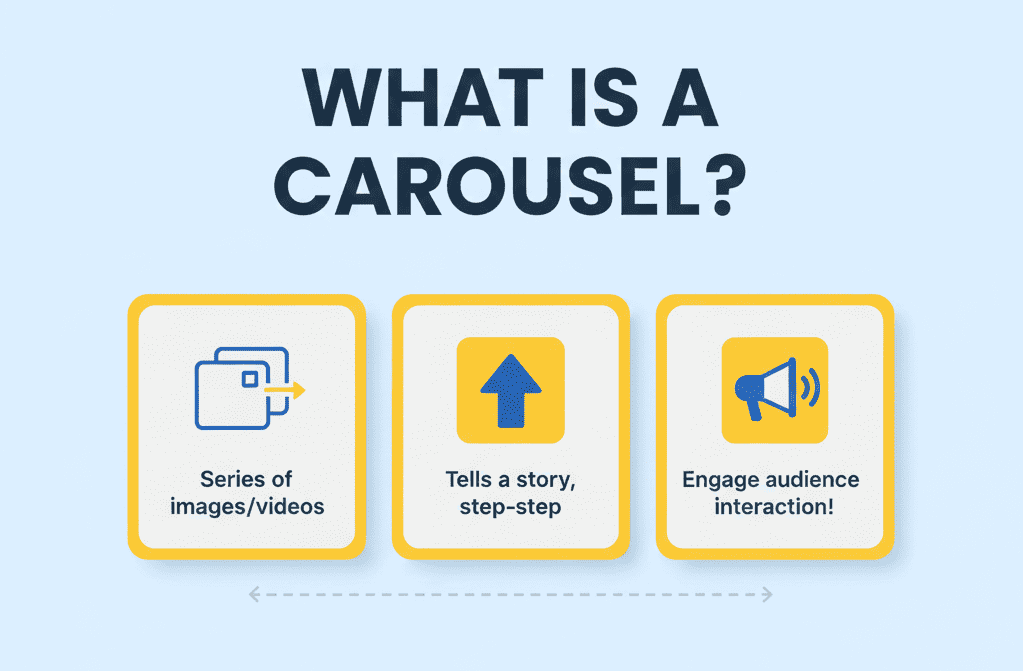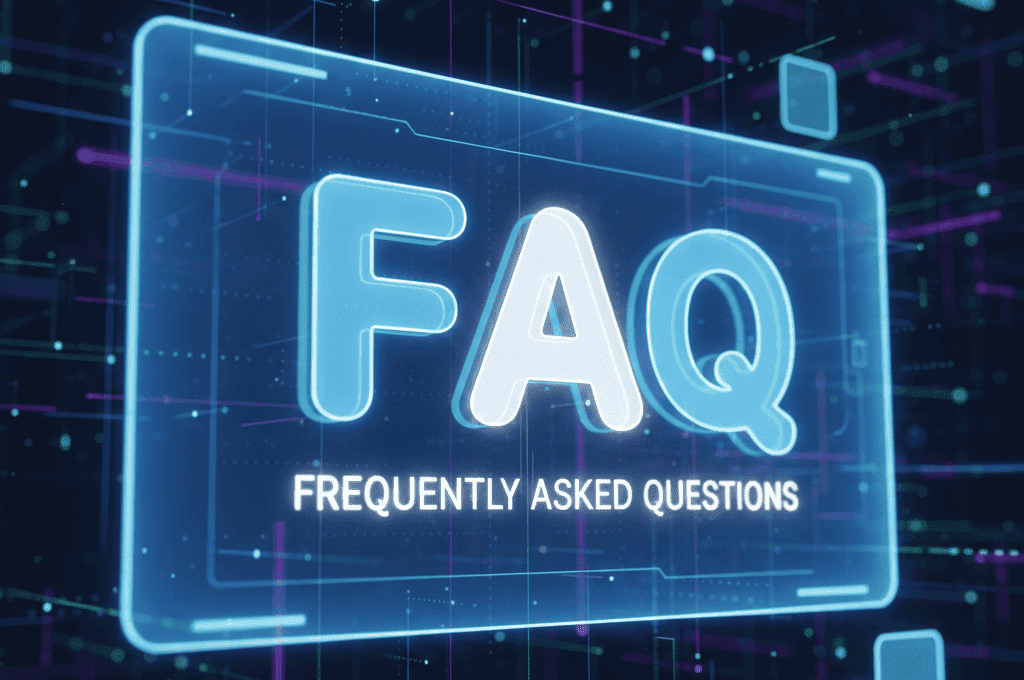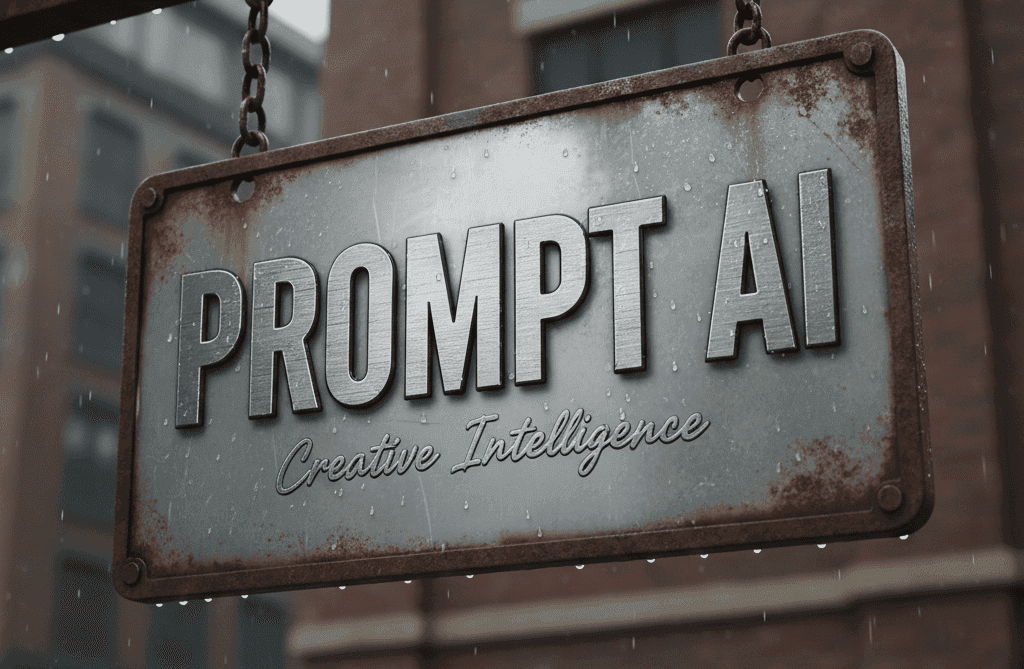Daftar Isi
100 Rumus Excel Lengkap Dan Contohnya – Bayangkan Anda dapat menyelesaikan tugas yang biasanya memakan waktu berjam-jam hanya dalam hitungan menit. Inilah kekuatan sebenarnya dari Microsoft Excel, terutama ketika Anda memahami rumus Excel lengkap dan contohnya . Dengan ribuan rumus yang tersedia, Excel menjadi alat serbaguna untuk mengolah data, mulai dari perhitungan sederhana hingga analisis kompleks. Tak heran jika kemampuan menggunakan Excel dengan baik menjadi salah satu keterampilan paling dicari di dunia kerja modern.

Namun, banyak orang merasa canggung atau bahkan takut untuk memulai belajar Excel karena terlihat rumit. Padahal, di balik tampilannya yang sederhana, Excel menyimpan potensi luar biasa melalui rumus Excel lengkap dan contohnya. Artikel ini dirancang untuk membantu Anda memahami rumus-rumus penting tersebut secara bertahap, disertai dengan contoh nyata yang mudah dipraktikkan. Dengan pemahaman yang tepat, Anda akan menemukan bahwa Excel bukanlah sesuatu yang menakutkan, melainkan alat yang sangat membantu dalam meningkatkan produktivitas.
Fungsi Matematika
- SUM
Menjumlahkan nilai dalam rentang sel.
Contoh: =SUM(A1:A5) → Menjumlahkan nilai dari A1 sampai A5. - PRODUCT
Mengalikan nilai dalam rentang sel.
Contoh: =PRODUCT(A1:A3) → Mengalikan nilai A1, A2, dan A3. - AVERAGE
Menghitung rata-rata nilai dalam rentang sel.
Contoh: =AVERAGE(B1:B10) → Menghitung rata-rata nilai dari B1 sampai B10. - MIN
Menemukan nilai terkecil dalam rentang sel.
Contoh: =MIN(C1:C10) → Menemukan nilai terkecil di C1 sampai C10. - MAX
Menemukan nilai terbesar dalam rentang sel.
Contoh: =MAX(D1:D10) → Menemukan nilai terbesar di D1 sampai D10. - COUNT
Menghitung jumlah sel yang berisi angka.
Contoh: =COUNT(E1:E10) → Menghitung sel berisi angka di E1 sampai E10. - COUNTA
Menghitung jumlah sel yang tidak kosong.
Contoh: =COUNTA(F1:F10) → Menghitung sel tidak kosong di F1 sampai F10. - COUNTBLANK
Menghitung jumlah sel kosong.
Contoh: =COUNTBLANK(G1:G10) → Menghitung sel kosong di G1 sampai G10. - ROUND
Membulatkan angka ke jumlah digit tertentu.
Contoh: =ROUND(3.14159, 2) → Hasilnya: 3.14. - MOD
Mengembalikan sisa pembagian.
Contoh: =MOD(10, 3) → Hasilnya: 1 (sisa pembagian 10 dibagi 3).
Fungsi Logika
- IF
Memeriksa kondisi logika.
Contoh: =IF(A1>10, “Lulus”, “Gagal”) → Jika A1 lebih besar dari 10, hasilnya “Lulus”; jika tidak, “Gagal”. - AND
Memeriksa apakah semua kondisi benar.
Contoh: =AND(A1>10, B1<5) → Benar jika A1 > 10 dan B1 < 5. - OR
Memeriksa apakah salah satu kondisi benar.
Contoh: =OR(A1>10, B1<5) → Benar jika A1 > 10 atau B1 < 5. - NOT
Membalikkan nilai logika.
Contoh: =NOT(A1>10) → Salah jika A1 > 10, benar jika A1 ≤ 10. - IFS
Memeriksa beberapa kondisi secara berurutan.
Contoh: =IFS(A1>90, “A”, A1>80, “B”, A1>70, “C”). - SWITCH
Memilih nilai berdasarkan ekspresi.
Contoh: =SWITCH(A1, 1, “Satu”, 2, “Dua”, “Tidak Dikenal”).
Fungsi Teks
- CONCATENATE
Menggabungkan teks dari beberapa sel.
Contoh: =CONCATENATE(“Nama: “, A1) → Menggabungkan teks dengan isi A1. - TEXTJOIN
Menggabungkan teks dengan pemisah tertentu.
Contoh: =TEXTJOIN(“, “, TRUE, A1:A5) → Menggabungkan teks di A1:A5 dengan koma sebagai pemisah. - LEFT
Mengambil karakter dari kiri.
Contoh: =LEFT(“Excel”, 2) → Hasilnya: “Ex”. - RIGHT
Mengambil karakter dari kanan.
Contoh: =RIGHT(“Excel”, 3) → Hasilnya: “cel”. - MID
Mengambil karakter dari posisi tertentu.
Contoh: =MID(“Excel”, 2, 3) → Hasilnya: “xce”. - LEN
Menghitung panjang teks.
Contoh: =LEN(“Excel”) → Hasilnya: 5. - UPPER
Mengubah teks menjadi huruf kapital.
Contoh: =UPPER(“excel”) → Hasilnya: “EXCEL”. - LOWER
Mengubah teks menjadi huruf kecil.
Contoh: =LOWER(“EXCEL”) → Hasilnya: “excel”. - PROPER
Mengubah teks menjadi format judul.
Contoh: =PROPER(“john doe”) → Hasilnya: “John Doe”. - TRIM
Menghapus spasi ekstra.
Contoh: =TRIM(” Excel “) → Hasilnya: “Excel”. - REPLACE
Mengganti bagian teks dengan teks lain.
Contoh: =REPLACE(“Excel”, 2, 2, “XX”) → Hasilnya: “EXXel”. - SUBSTITUTE
Mengganti teks tertentu dengan teks lain.
Contoh: =SUBSTITUTE(“Excel”, “e”, “E”) → Hasilnya: “ExcEl”.
Fungsi Tanggal dan Waktu
- TODAY
Menampilkan tanggal hari ini.
Contoh: =TODAY() → Menampilkan tanggal saat ini. - NOW
Menampilkan tanggal dan waktu saat ini.
Contoh: =NOW() → Menampilkan tanggal dan waktu saat ini. - DAY
Mengambil hari dari tanggal.
Contoh: =DAY(“2023-10-05”) → Hasilnya: 5. - MONTH
Mengambil bulan dari tanggal.
Contoh: =MONTH(“2023-10-05”) → Hasilnya: 10. - YEAR
Mengambil tahun dari tanggal.
Contoh: =YEAR(“2023-10-05”) → Hasilnya: 2023. - DATE
Membuat tanggal dari komponen hari, bulan, dan tahun.
Contoh: =DATE(2023, 10, 5) → Hasilnya: 2023-10-05. - TIME
Membuat waktu dari komponen jam, menit, dan detik.
Contoh: =TIME(12, 30, 0) → Hasilnya: 12:30:00. - DATEDIF
Menghitung selisih antara dua tanggal.
Contoh: =DATEDIF(“2023-01-01”, “2023-10-05”, “d”) → Hasilnya: 277 hari.
Fungsi Pencarian dan Referensi
- VLOOKUP
Mencari nilai dalam kolom pertama tabel dan mengembalikan nilai dari kolom lain.
Contoh: =VLOOKUP(“John”, A1:B10, 2, FALSE) → Mencari “John” di kolom A dan mengembalikan nilai di kolom B. - HLOOKUP
Mencari nilai dalam baris pertama tabel dan mengembalikan nilai dari baris lain.
Contoh: =HLOOKUP(“Sales”, A1:D10, 3, FALSE). - INDEX
Mengembalikan nilai dari baris dan kolom tertentu.
Contoh: =INDEX(A1:C10, 2, 3) → Mengembalikan nilai di baris 2, kolom 3. - MATCH
Mencari posisi nilai dalam rentang.
Contoh: =MATCH(“John”, A1:A10, 0) → Mengembalikan posisi “John” di A1:A10. - CHOOSE
Memilih nilai berdasarkan indeks.
Contoh: =CHOOSE(2, “A”, “B”, “C”) → Hasilnya: “B”. - INDIRECT
Mengembalikan referensi dari teks.
Contoh: =INDIRECT(“A1”) → Mengembalikan nilai di A1. - OFFSET
Mengembalikan referensi yang bergeser dari titik awal.
Contoh: =OFFSET(A1, 2, 3) → Mengembalikan nilai 2 baris di bawah dan 3 kolom ke kanan dari A1.
Fungsi Statistik
- STDEV
Menghitung standar deviasi sampel.
Contoh: =STDEV(A1:A10). - STDEVP
Menghitung standar deviasi populasi.
Contoh: =STDEVP(A1:A10). - VAR
Menghitung varians sampel.
Contoh: =VAR(A1:A10). - VARP
Menghitung varians populasi.
Contoh: =VARP(A1:A10). - CORREL
Menghitung korelasi antara dua set data.
Contoh: =CORREL(A1:A10, B1:B10). - FORECAST
Memperkirakan nilai berdasarkan tren linier.
Contoh: =FORECAST(10, A1:A10, B1:B10). - RANK
Menentukan peringkat nilai dalam daftar.
Contoh: =RANK(A1, A1:A10).
Fungsi Keuangan
- PV
Menghitung nilai sekarang dari investasi.
Contoh: =PV(0.05, 10, -100). - FV
Menghitung nilai masa depan dari investasi.
Contoh: =FV(0.05, 10, -100). - PMT
Menghitung pembayaran pinjaman tetap.
Contoh: =PMT(0.05/12, 12*10, 10000). - NPV
Menghitung nilai bersih sekarang.
Contoh: =NPV(0.05, A1:A10). - IRR
Menghitung tingkat pengembalian internal.
Contoh: =IRR(A1:A10).
Fungsi Lainnya
- RAND
Menghasilkan angka acak antara 0 dan 1.
Contoh: =RAND(). - RANDBETWEEN
Menghasilkan angka acak antara dua nilai.
Contoh: =RANDBETWEEN(1, 100). - ISNUMBER
Memeriksa apakah nilai adalah angka.
Contoh: =ISNUMBER(A1). - ISTEXT
Memeriksa apakah nilai adalah teks.
Contoh: =ISTEXT(A1). - ISBLANK
Memeriksa apakah sel kosong.
Contoh: =ISBLANK(A1).
Fungsi Matematika Lanjutan
- SUMIF
Menjumlahkan nilai berdasarkan kriteria tertentu.
Contoh: =SUMIF(A1:A10, “>5”) → Menjumlahkan nilai di A1:A10 yang lebih besar dari 5. - SUMIFS
Menjumlahkan nilai berdasarkan beberapa kriteria.
Contoh: =SUMIFS(B1:B10, A1:A10, “>5”, C1:C10, “<10”). - AVERAGEIF
Menghitung rata-rata berdasarkan kriteria tertentu.
Contoh: =AVERAGEIF(A1:A10, “>5”). - AVERAGEIFS
Menghitung rata-rata berdasarkan beberapa kriteria.
Contoh: =AVERAGEIFS(B1:B10, A1:A10, “>5”, C1:C10, “<10”). - POWER
Menghitung pangkat suatu angka.
Contoh: =POWER(2, 3) → Hasilnya: 8 (2 pangkat 3). - SQRT
Menghitung akar kuadrat.
Contoh: =SQRT(16) → Hasilnya: 4. - ABS
Mengembalikan nilai absolut (positif).
Contoh: =ABS(-10) → Hasilnya: 10. - INT
Membulatkan angka ke bilangan bulat terdekat ke bawah.
Contoh: =INT(5.9) → Hasilnya: 5. - CEILING
Membulatkan angka ke atas ke kelipatan signifikansi tertentu.
Contoh: =CEILING(5.2, 2) → Hasilnya: 6. - FLOOR
Membulatkan angka ke bawah ke kelipatan signifikansi tertentu.
Contoh: =FLOOR(5.8, 2) → Hasilnya: 4.
Fungsi Logika Lanjutan
- XOR
Mengembalikan benar jika jumlah kondisi benar ganjil.
Contoh: =XOR(TRUE, FALSE) → Hasilnya: TRUE. - IFERROR
Menangani kesalahan dalam rumus.
Contoh: =IFERROR(A1/B1, “Error”) → Jika A1/B1 menghasilkan error, tampilkan “Error”. - IFNA
Menangani kesalahan #N/A.
Contoh: =IFNA(VLOOKUP(“John”, A1:B10, 2, FALSE), “Tidak Ditemukan”). - SWITCH
Memilih nilai berdasarkan ekspresi.
Contoh: =SWITCH(A1, 1, “Satu”, 2, “Dua”, “Tidak Dikenal”).
Fungsi Teks Lanjutan
- SEARCH
Mencari posisi teks dalam string (tidak peka huruf besar/kecil).
Contoh: =SEARCH(“e”, “Excel”) → Hasilnya: 2. - FIND
Mencari posisi teks dalam string (peka huruf besar/kecil).
Contoh: =FIND(“E”, “Excel”) → Hasilnya: 1. - REPT
Mengulangi teks sebanyak jumlah tertentu.
Contoh: =REPT(“*”, 5) → Hasilnya: “*****”. - CODE
Mengembalikan kode karakter ASCII.
Contoh: =CODE(“A”) → Hasilnya: 65. - CHAR
Mengembalikan karakter dari kode ASCII.
Contoh: =CHAR(65) → Hasilnya: “A”. - CLEAN
Menghapus karakter non-cetak dari teks.
Contoh: =CLEAN(“Text” & CHAR(7)) → Hasilnya: “Text”.
Fungsi Tanggal dan Waktu Lanjutan
- WEEKDAY
Mengembalikan hari dalam seminggu sebagai angka (1-7).
Contoh: =WEEKDAY(“2023-10-05”) → Hasilnya: 5 (Kamis). - WEEKNUM
Mengembalikan nomor minggu dalam setahun.
Contoh: =WEEKNUM(“2023-10-05”) → Hasilnya: 40. - EDATE
Menambah atau mengurangi bulan dari tanggal tertentu.
Contoh: =EDATE(“2023-10-05”, 3) → Hasilnya: 2024-01-05. - EOMONTH
Mengembalikan tanggal akhir bulan dari bulan tertentu.
Contoh: =EOMONTH(“2023-10-05”, 0) → Hasilnya: 2023-10-31. - NETWORKDAYS
Menghitung jumlah hari kerja antara dua tanggal.
Contoh: =NETWORKDAYS(“2023-10-01”, “2023-10-10”) → Hasilnya: 7. - WORKDAY
Mengembalikan tanggal kerja setelah jumlah hari tertentu.
Contoh: =WORKDAY(“2023-10-01”, 5) → Hasilnya: 2023-10-06.
Fungsi Pencarian dan Referensi Lanjutan
- TRANSPOSE
Menukar baris dan kolom dalam rentang.
Contoh: =TRANSPOSE(A1:C3) → Menukar baris menjadi kolom. - FILTER
Memfilter data berdasarkan kriteria.
Contoh: =FILTER(A1:B10, A1:A10>5) → Menampilkan data di mana nilai di A1:A10 > 5. - SORT
Mengurutkan data.
Contoh: =SORT(A1:B10, 2, TRUE) → Mengurutkan data berdasarkan kolom kedua secara menaik. - UNIQUE
Mengembalikan nilai unik dari rentang.
Contoh: =UNIQUE(A1:A10) → Mengembalikan nilai unik di A1:A10.
Fungsi Statistik Lanjutan
- MEDIAN
Menghitung median (nilai tengah) dari data.
Contoh: =MEDIAN(A1:A10). - MODE
Menghitung modus (nilai paling sering muncul).
Contoh: =MODE(A1:A10). - PERCENTILE
Menghitung persentil dari data.
Contoh: =PERCENTILE(A1:A10, 0.5) → Menghitung persentil ke-50 (median). - QUARTILE
Menghitung kuartil dari data.
Contoh: =QUARTILE(A1:A10, 2) → Menghitung kuartil ke-2 (median). - LARGE
Mengembalikan nilai terbesar ke-n.
Contoh: =LARGE(A1:A10, 2) → Mengembalikan nilai terbesar kedua. - SMALL
Mengembalikan nilai terkecil ke-n.
Contoh: =SMALL(A1:A10, 2) → Mengembalikan nilai terkecil kedua.
Fungsi Keuangan Lanjutan
- RATE
Menghitung tingkat bunga per periode pinjaman/investasi.
Contoh: =RATE(12, -100, 1000). - NPER
Menghitung jumlah periode pembayaran untuk pinjaman/investasi.
Contoh: =NPER(0.05/12, -100, 1000). - PPMT
Menghitung pembayaran pokok untuk periode tertentu.
Contoh: =PPMT(0.05/12, 1, 12, 1000). - IPMT
Menghitung pembayaran bunga untuk periode tertentu.
Contoh: =IPMT(0.05/12, 1, 12, 1000).
FAQ: Rumus Excel Lengkap dan Contohnya
1. Apa saja rumus dasar Excel?
Rumus dasar Excel adalah fungsi-fungsi sederhana yang sering digunakan untuk melakukan perhitungan atau manipulasi data. Beberapa contoh rumus dasar Excel meliputi:
- SUM : Menjumlahkan nilai dalam rentang sel.
Contoh: =SUM(A1:A5) - AVERAGE : Menghitung rata-rata nilai.
Contoh: =AVERAGE(B1:B10) - COUNT : Menghitung jumlah sel yang berisi angka.
Contoh: =COUNT(C1:C10) - MAX dan MIN : Menemukan nilai terbesar dan terkecil.
Contoh: =MAX(D1:D10) atau =MIN(D1:D10) - IF : Memeriksa kondisi logika.
Contoh: =IF(A1>10, “Lulus”, “Gagal”)
2. Apa saja 10 rumus Excel?
Berikut adalah 10 rumus Excel yang paling sering digunakan beserta fungsinya:
- SUM : Menjumlahkan nilai.
Contoh: =SUM(A1:A5) - AVERAGE : Menghitung rata-rata.
Contoh: =AVERAGE(B1:B10) - IF : Memeriksa kondisi logika.
Contoh: =IF(A1>10, “Ya”, “Tidak”) - VLOOKUP : Mencari nilai dalam tabel berdasarkan kolom pertama.
Contoh: =VLOOKUP(“John”, A1:B10, 2, FALSE) - COUNTIF : Menghitung jumlah sel berdasarkan kriteria.
Contoh: =COUNTIF(A1:A10, “>5”) - CONCATENATE : Menggabungkan teks dari beberapa sel.
Contoh: =CONCATENATE(“Nama: “, A1) - TODAY : Menampilkan tanggal hari ini.
Contoh: =TODAY() - ROUND : Membulatkan angka ke jumlah digit tertentu.
Contoh: =ROUND(3.14159, 2) - INDEX-MATCH : Kombinasi untuk mencari nilai berdasarkan baris dan kolom.
Contoh: =INDEX(A1:C10, MATCH(“John”, A1:A10, 0), 2) - PMT : Menghitung pembayaran pinjaman tetap.
Contoh: =PMT(0.05/12, 12*10, 10000)
3. Tuliskan rumus apa saja pada Excel?
Excel memiliki ratusan rumus yang dapat digunakan untuk berbagai kebutuhan. Berikut beberapa kategori utama rumus Excel:
- Matematika : SUM, PRODUCT, ROUND, MOD, POWER.
- Logika : IF, AND, OR, NOT, IFS.
- Teks : CONCATENATE, LEFT, RIGHT, MID, LEN, UPPER, LOWER.
- Tanggal dan Waktu : TODAY, NOW, DAY, MONTH, YEAR, DATEDIF.
- Pencarian dan Referensi : VLOOKUP, HLOOKUP, INDEX, MATCH, OFFSET.
- Statistik : AVERAGE, COUNT, MAX, MIN, STDEV, CORREL.
- Keuangan : PMT, FV, PV, RATE, NPV.
4. Apa itu rumus SUMIF?
Rumus SUMIF adalah fungsi Excel yang digunakan untuk menjumlahkan nilai dalam rentang sel berdasarkan kriteria tertentu. Rumus ini sangat berguna ketika Anda ingin menjumlahkan hanya data yang memenuhi syarat tertentu.
Sintaks:
=SUMIF(range, criteria, [sum_range])
- range : Rentang sel yang akan diperiksa.
- criteria : Kriteria yang harus dipenuhi.
- sum_range (opsional): Rentang sel yang akan dijumlahkan jika kriteria terpenuhi.
Contoh:
=SUMIF(A1:A10, “>5”, B1:B10)
Artinya: Jumlahkan nilai di B1:B10 jika nilai di A1:A10 lebih besar dari 5.
Penutup
Setelah mempelajari berbagai macam rumus Excel lengkap dan contohnya, Anda sekarang memiliki fondasi kuat untuk mengembangkan keterampilan analisis data lebih jauh lagi. Rumus-rumus ini tidak hanya membantu Anda menyelesaikan tugas harian dengan lebih cepat tetapi juga memberikan wawasan mendalam yang dapat digunakan untuk pengambilan keputusan strategis. Dengan penguasaan yang baik, Anda akan mampu mengubah data mentah menjadi informasi bernilai tinggi yang dapat membawa dampak positif bagi pekerjaan Anda.
admin
Tim Profesional Netbits.id Menyediakan Jasa pembuatan website, jasa install VPS, Jasa Desain Grafis, Jasa Migrasi Hosting, Jasa Install Wordpress